HDR/SDR Simultaneous
③HDR/SDRを同時制作する
HDRおよびSDRを同時に制作するケースについて解説します。
HDR向けに1台(4台で4Kでも良い)、SDR向けに1台のIS-miniを使用することとします。それぞれ、"HDR","SDR"と名前をつけておきます。
2台のIS-miniには同じカメラからの映像を入力しておきます。
ODT設定は、HDRはRec2020/ST2084、SDRはRec709/2.4の設定を行います。
Renderingのターゲットは、HDRはHDR4000nits、SDRは"Rec709"としておきます。
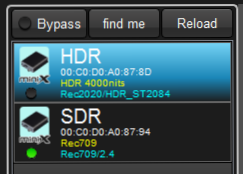
2台以上のIS-miniを接続している場合は、デバイスリストに設定の異なるパラメーターが表示されます。
上記の場合は、黄色でレンダリングの設定の違いを示しており、Target Display以外のパラメーターは一致していることが確認できます。
水色はODTの設定であり、色空間がRec2020とRec709、ガンマがST2084と2.4で、正しく設定されていることが確認できます。
次にルックシンクの設定を行います。LookSyncボタンを押して、両方のデバイスを選択します。
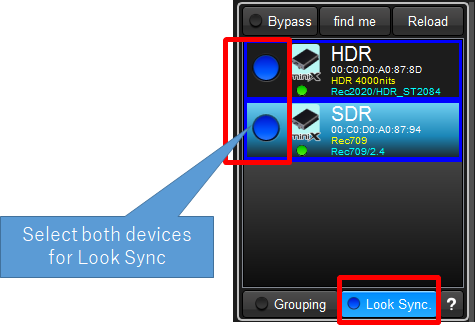
次に、HDRとSDRの「見え」の一致を実現します。必ずしも一致である必要はなく、それぞれベストの条件を見つける、という方針でも良いと思います。
ここでは、HDRを基準に考えます。まずはHDRのビューイングモニタを確認しながら、露出、照明条件を決定します。IS-miniは両者ともdefaultの設定から動かしません。
露出、照明条件が決定したら、HDR用IS-miniはそのままで、SDR用IS-miniを選択し、Simple色調整の画面で露出調整を行います。
調整の前に、Simple色調整画面の"set for Look Sync Exception"ボタンを押しておきます。この状態では、SImple色調整が連動の対象外になります。
一般的にはHDRの方がやや明るい設定が好まれるため。SDR用の調整では露出を絞る方向に調整することになります。
ここでは1.0EV暗くすることとします。
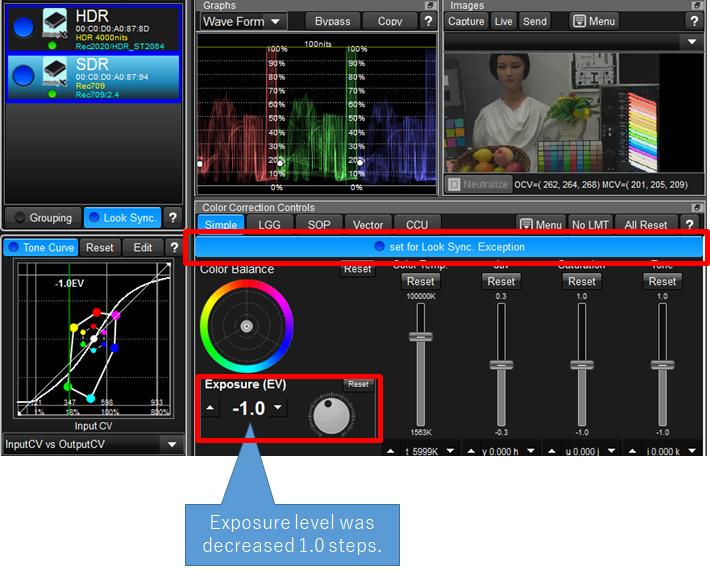
これで準備は完了です。Simple以外のページ(LGG/SOP/Vector/CCU)にて色調整を行うと、HDR/SDRが見えの一致を維持しながら作成したルックを連動させることができます。
他のHDRに関する説明はこちら。
④HDR素材をSDRに変換して、SDRコンテンツとして利用する
⑤SDR素材をHDRに変換して、HDRコンテンツとして利用する
上記について設定方法、支援機能について解説します。

